你是否曾被长篇的PDF文件搞得头昏脑涨?或许你也曾苦于找不到需要的内容而感到焦虑。别担心,因为有一个简单的方法可以解决这个问题——那就是为你的PDF文件添加目录!想象一下,只需轻轻点击几下鼠标,你就能让繁杂的PDF文件变得井井有条,让阅读变得更加高效便捷。让我们一起来看看如何通过添加目录来提升PDF文件的可读性和实用性吧!
如何使用PDF阅读器进行目录的生成?
咱们做了一大堆PDF资料,弄个目录能让文件看起来更专业。翻阅的时候也方便,一眼就能找到想要的内容。现在咱们不用自己辛辛苦苦一个个敲目录了,用福昕PDF阅读器,几个简单的步骤就能搞定。点一下目录里的内容,就能嗖的一下跳到那一页,看东西更顺手。而且呢,福昕PDF阅读器不只是个阅读器,它还能把PDF转成word、ppt、Excel、图片等各种格式,还能给PDF加水印、去水印,各种实用功能都有。让咱们处理PDF文件变得超轻松。接下来,我带大家看看怎么生成PDF文件的目录。

步骤一:打开安装好的福昕PDF阅读器,点击左上角的文件,打开需要操作的PDF文件。
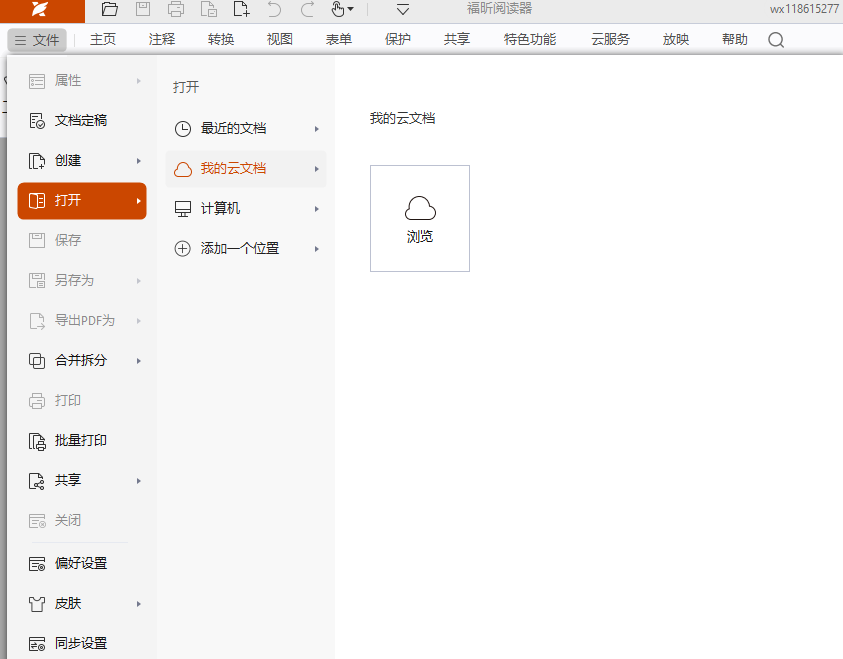
步骤二:打开文件后,点击功能栏中的【主页】-【书签】在该功能区域中输入目录内容。
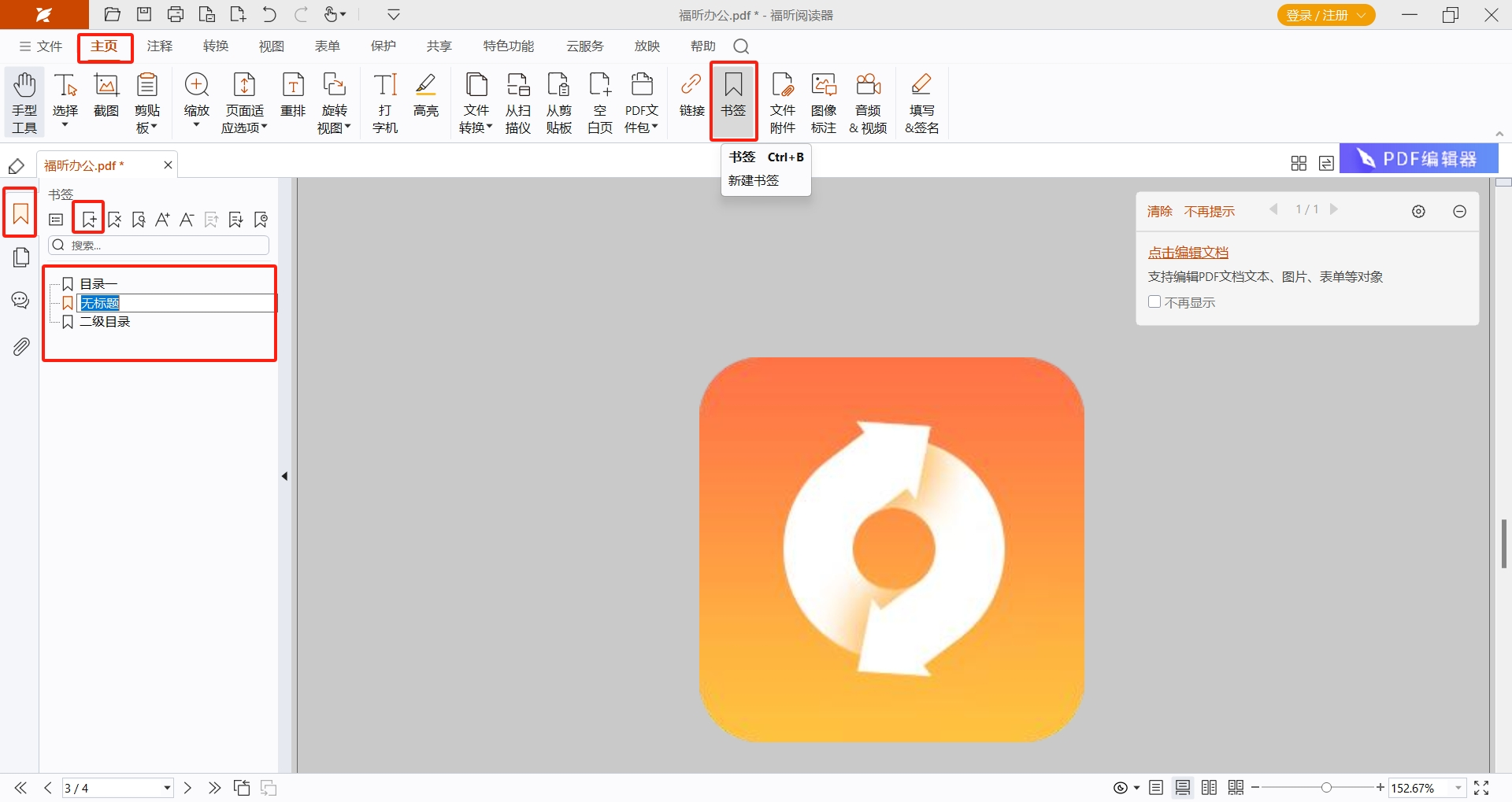
步骤三:右击该书签,点击属性,可以设置内容的触发方式。
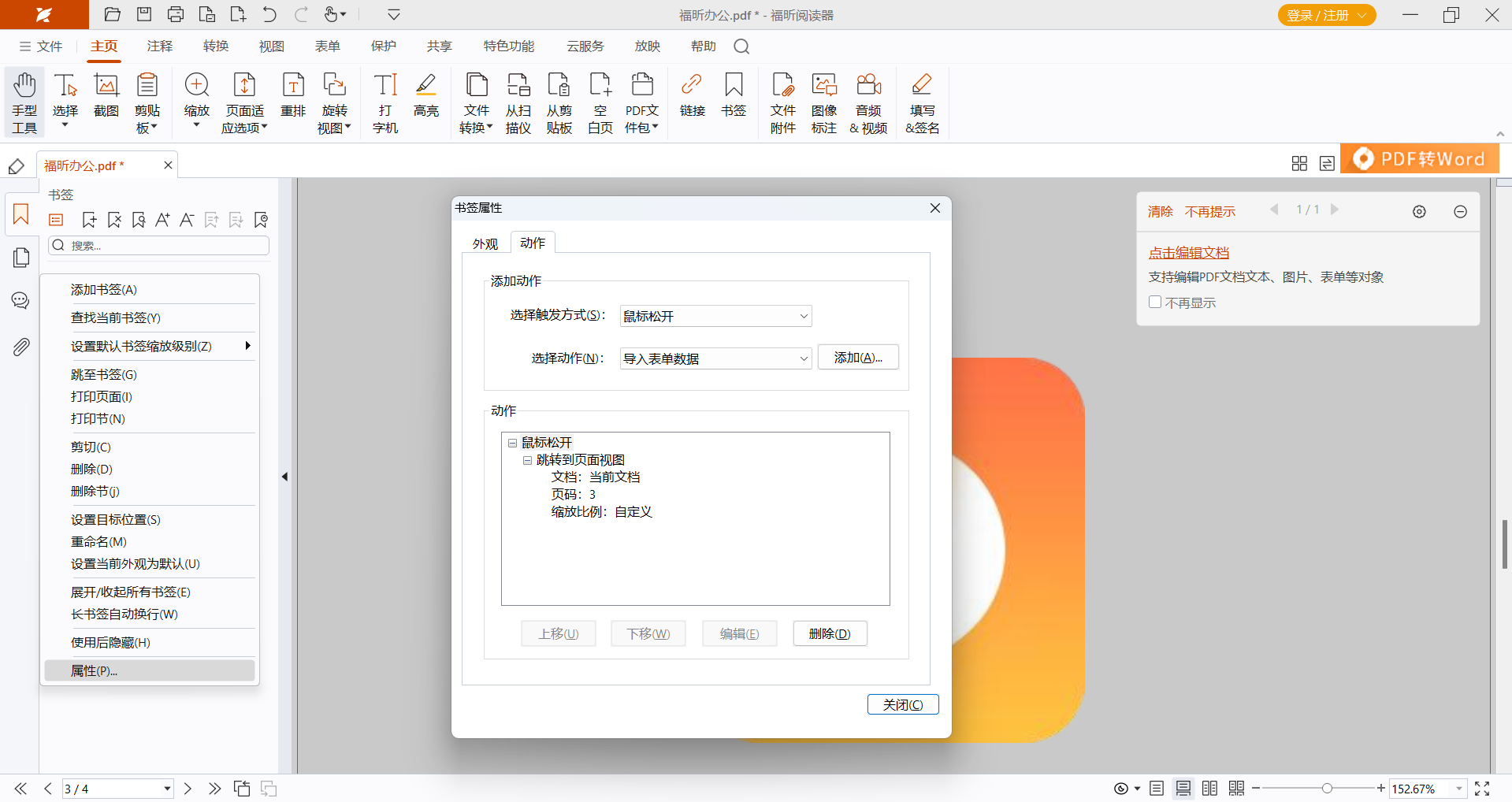
福昕PDF编辑器怎么可以生成目录?
做PDF文件时忘了加目录了,怎么办呢?PDF能像word那样自动弄个目录出来吗?用福昕PDF编辑器就行啦!它能帮你创建个带层级的目录,然后这个目录会出现在PDF文档的第一页,还能点哪儿就跳到哪儿呢。而且用起来超简单!更棒的是,福昕PDF编辑器不只是个目录生成器,它还是个全能的办公小帮手,能做各种常见的办公活儿,比如编辑PDF、给PDF加水印、打印PDF、给PDF盖电子章、把PDF转成word、图片转PDF等等。有了它,编辑文本的工作就轻松多了。来,咱们一起看看怎么用吧。

步骤一:在福昕官网安装上PDF编辑器,打开后点击打开文件,选择需要操作的PDF文件打开。
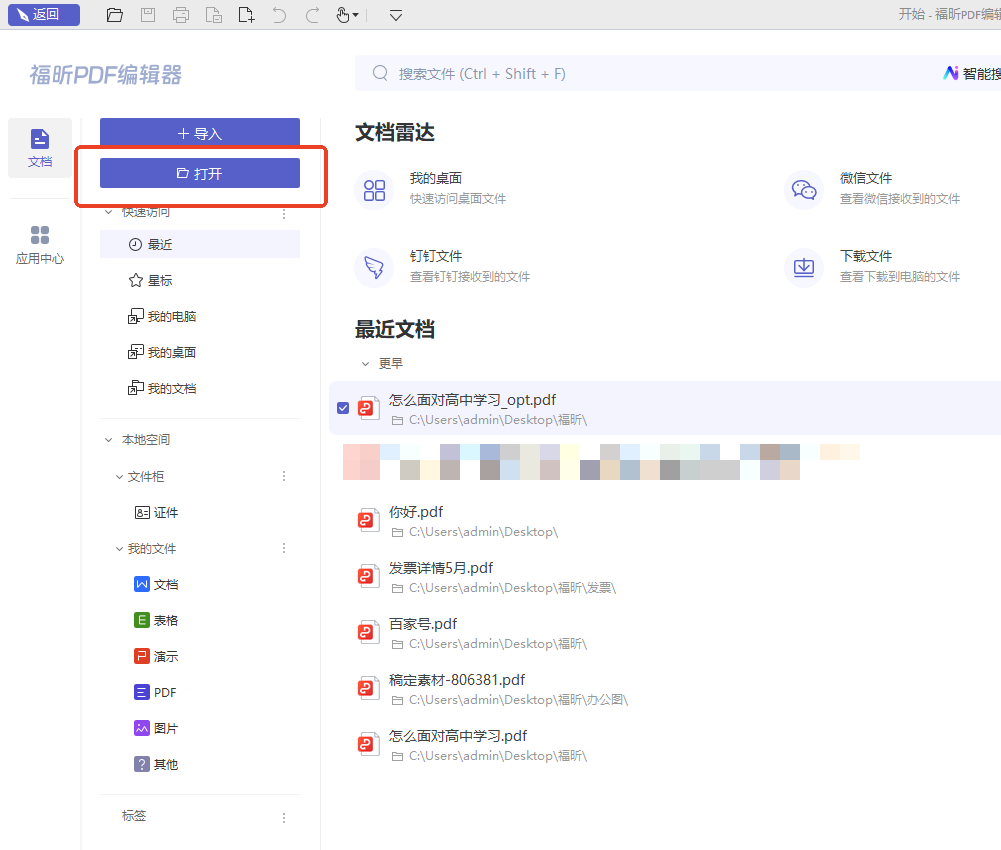
步骤二:点击左侧【书签】工具栏,在文档中选中想要添加书签的文本,点击【书签】按钮,即可将其设置为书签。
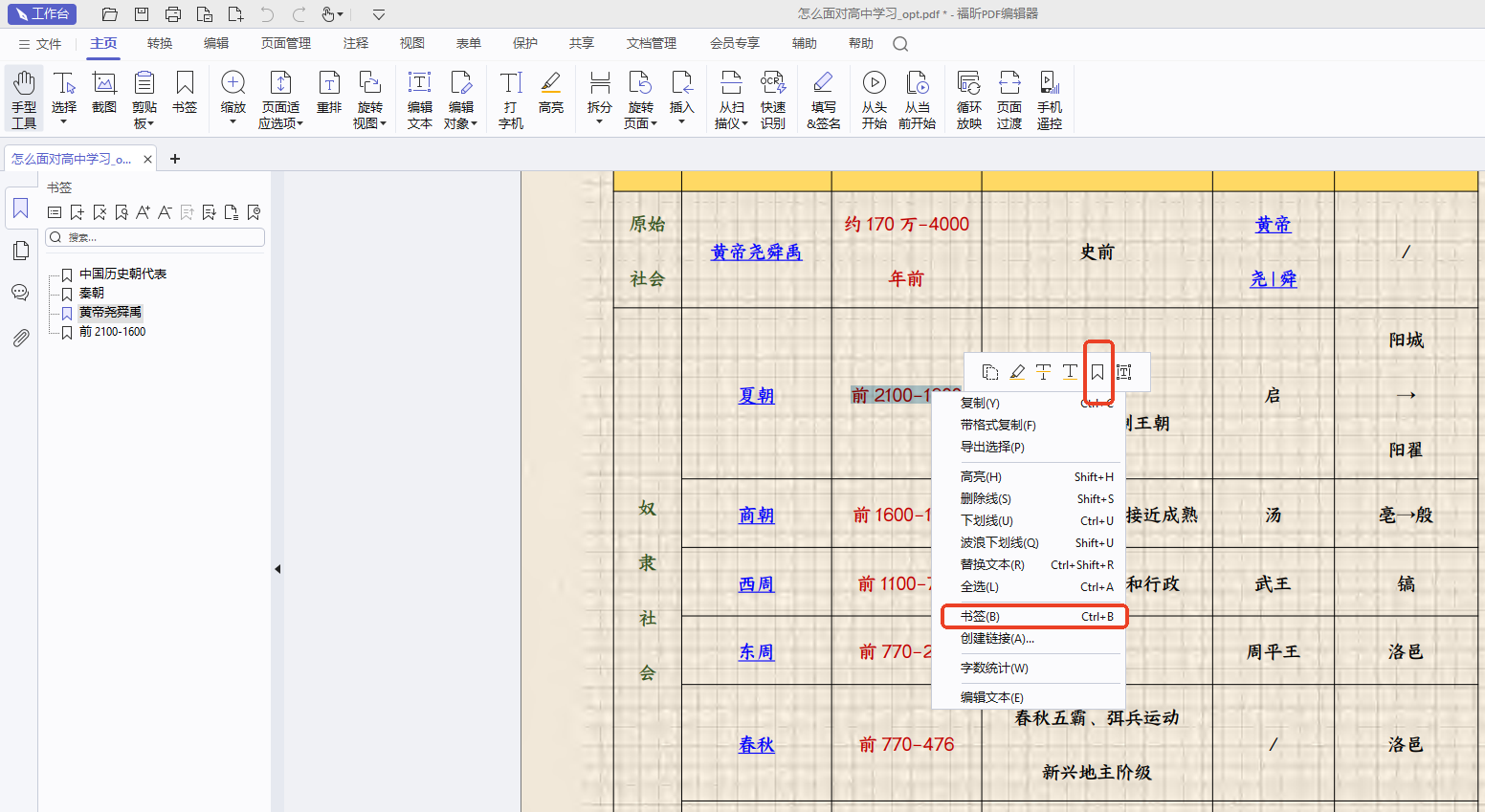
步骤三:书签全部创建好之后,点击【书签】工具栏左上角的【选项】按钮-【基于书签结构创建新的目录页】,选择添加目录页的形式后,点击【确定】即可。创建好目录之后,点击目录页章节,即可快速跳转到指定内容页,非常方便。
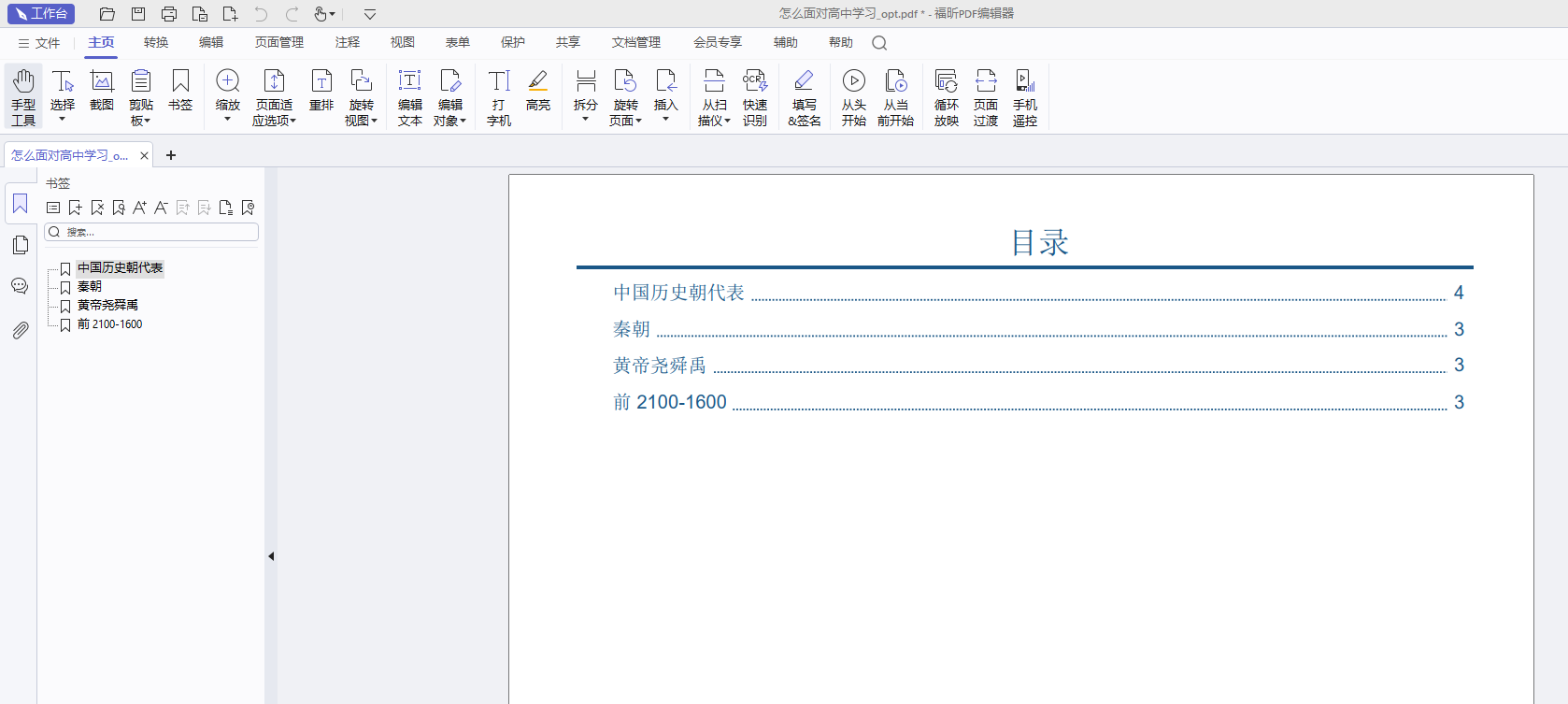
使用福昕PDF阅读器专业版怎么生成PDF文件目录?
做好的PDF文件格式的资料不知道该怎么生成目录?我们可以使用福昕PDF阅读器专业版,简单的几个步骤就可以完成目录的制作,还可以实现点击目录一键跳转目标章节的操作。让我们的文件资料更加专业且阅读的时候更加便利。如果想要导出目录的话也是轻而易举。不仅如此,福昕PDF阅读器还是一款多功能的PDF处理工具,支持PDF文件翻译、PDF文件电子签名、PDF文件更换背景、可以直接在PDF文件中添加注释。以及PDF文件与其他文件格式的转换功能,都是可以轻松在福昕PDF阅读器专业版中轻松完成,是一个不错的办公助手。下面让我们一起来看看目录的生成具体操作步骤吧。
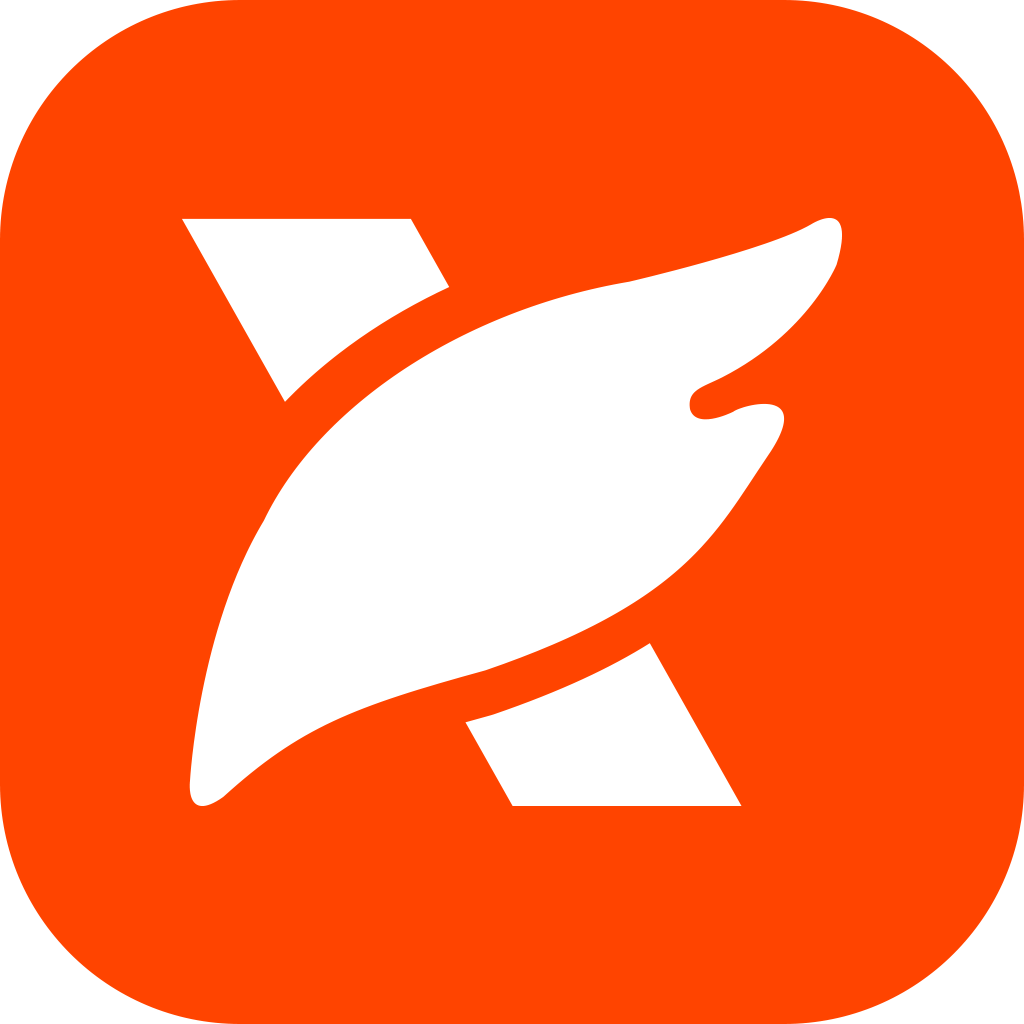
步骤一:点击打开文件,选择需要添加目录的PDF文件打开。
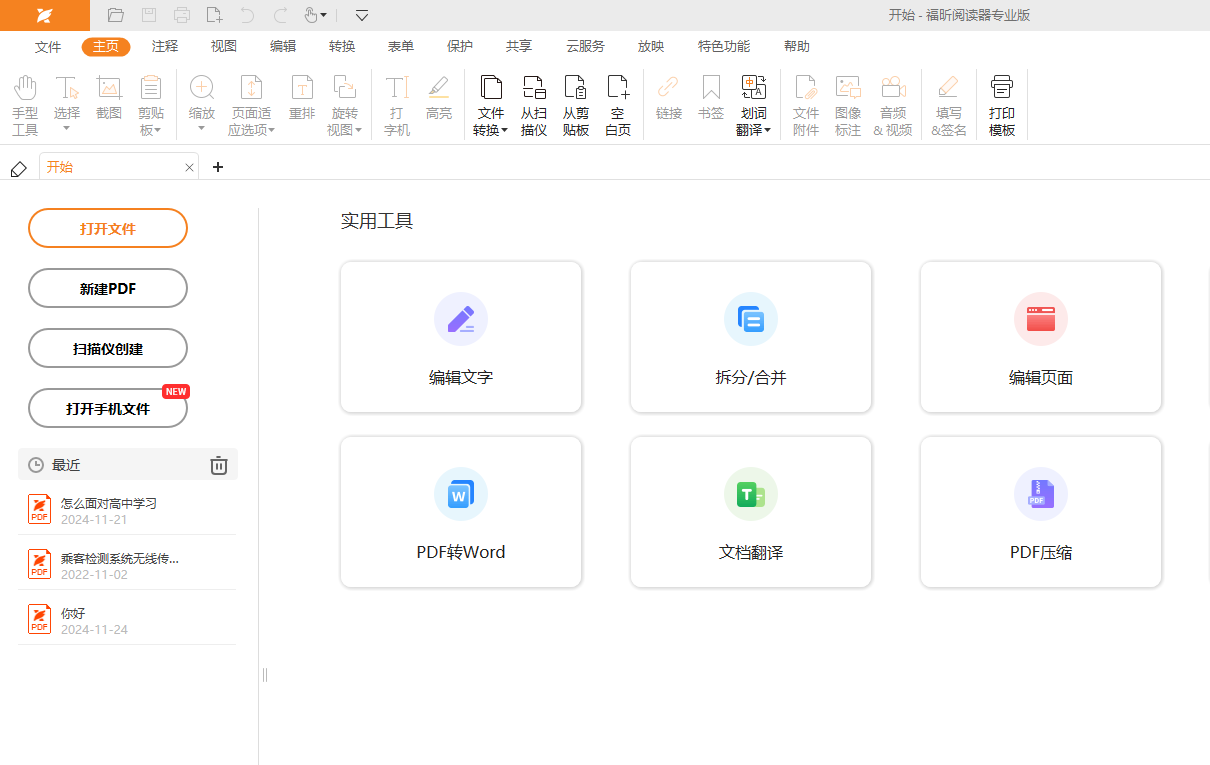
步骤二:点击左侧【书签】工具栏,在文档中选中想要添加书签的文本,点击【书签】按钮,即可将其设置为书签。当想要将某个书签变成已有书签的子书签时,直接将其拖动到已有书签下面即可。
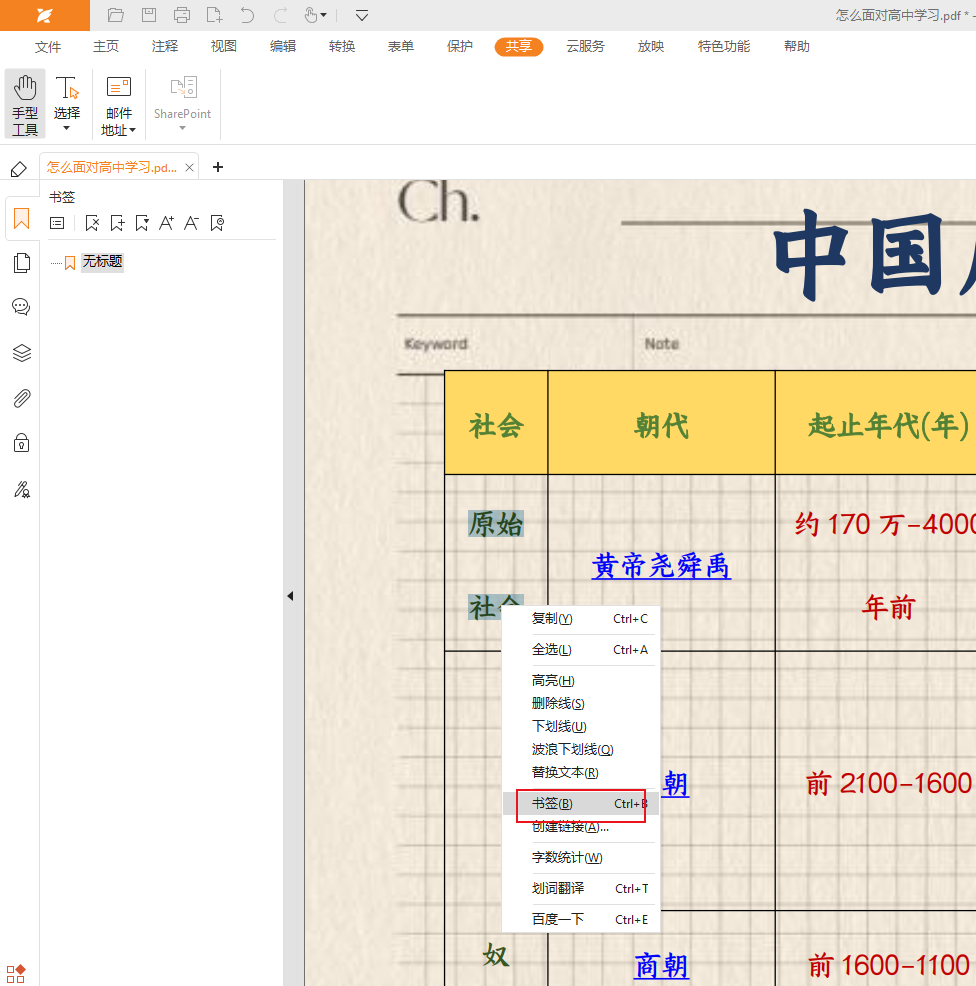
步骤三:设置好书签后,点击选项,找到属性,可以设置点击书签直接触动到目标内容。
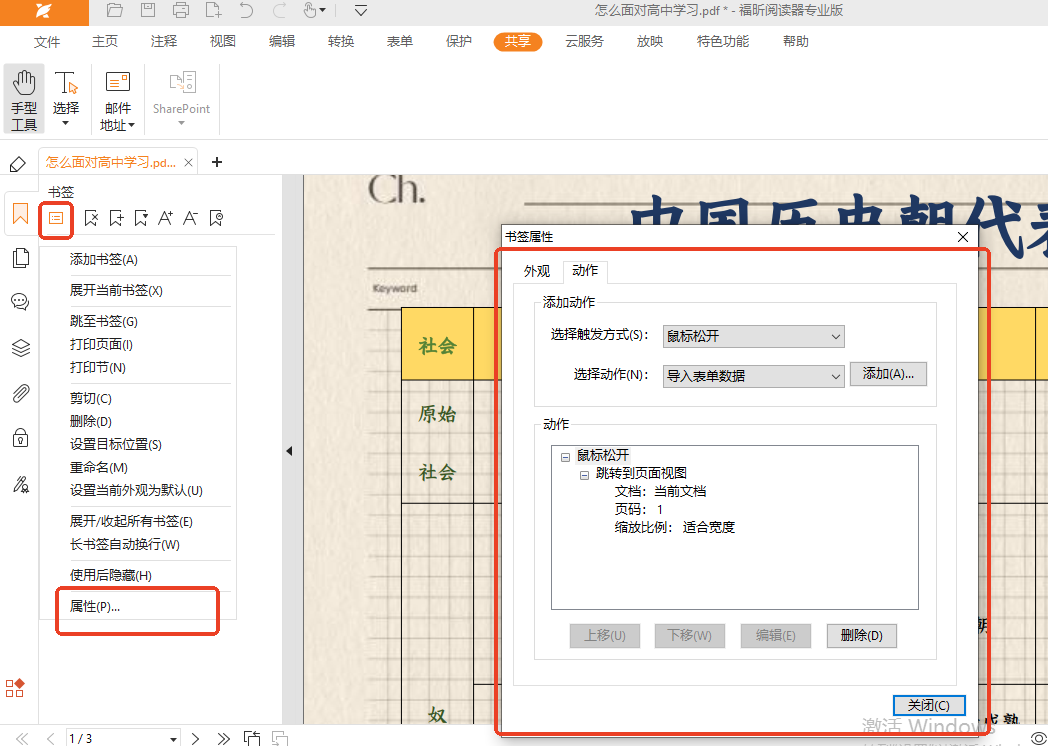
福昕PDF阅读器提供了便捷的功能,可以帮助用户轻松地为PDF文档添加目录,使阅读更加高效。通过简单的操作,用户可以快速创建和编辑目录,方便查找和浏览文档内容。不仅如此,此工具还支持自定义目录的样式和格式,让用户根据自己的需求进行调整。这一功能大大提升了阅读体验,让用户更加方便快捷地管理和阅读PDF文档。

 免费下载
免费下载




